Panimula
Ang pag-ikot ng iyong screen sa isang Chromebook ay maaaring maging kapaki-pakinabang, kung ikaw ay naglalahad ng impormasyon sa isang taong nasa harap mo o nagtatrabaho sa isang natatanging desk setup. Ang gabay na ito ay naglalayong tulungan kang maunawaan ang iba’t ibang pamamaraan upang i-flip ang iyong screen sa isang Chromebook, mula sa mga keyboard shortcut hanggang sa mga advanced na tool. Sa pamamagitan ng pag-master ng mga teknik na ito, maaari mong iikot ang iyong screen para sa mas madaling pag-navigate at mas personalisadong karanasan.
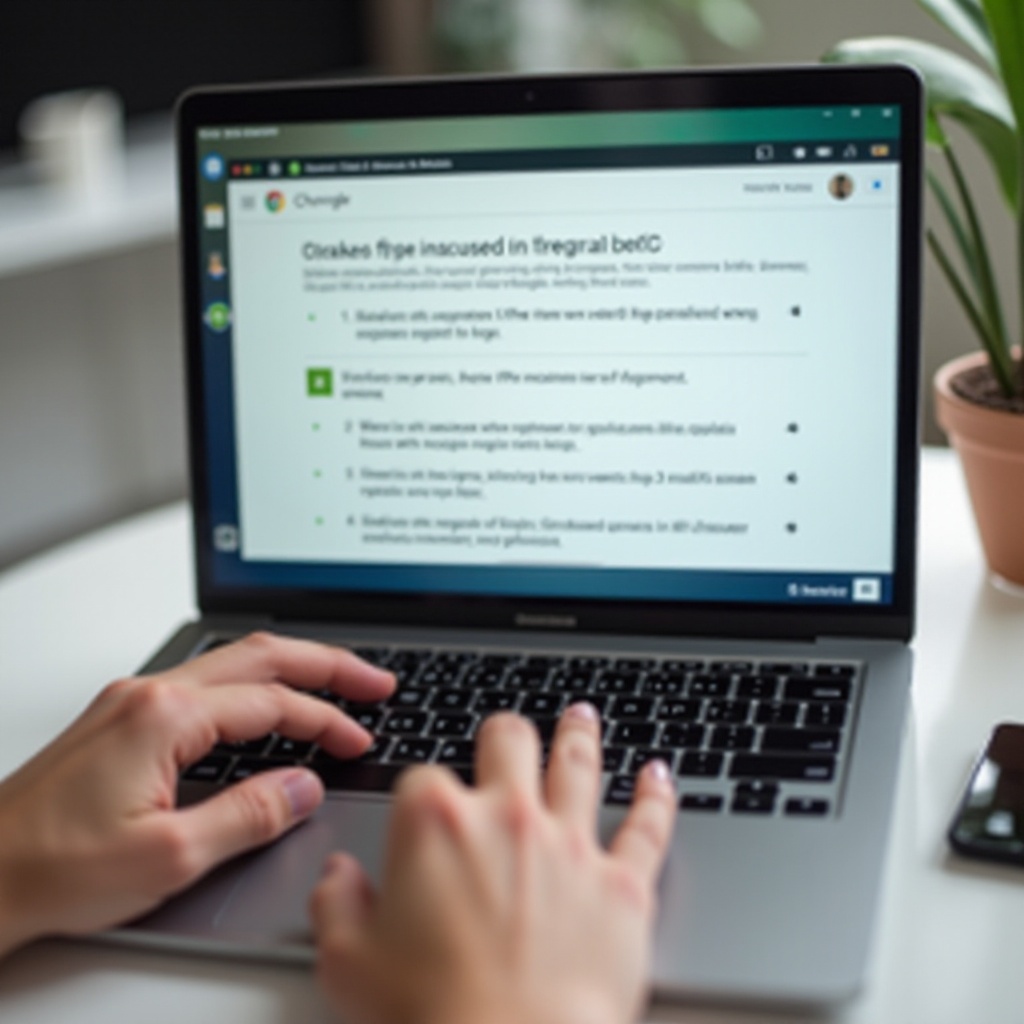
Bakit Maaaring Kailanganin Mong I-flip ang Iyong Screen
Maraming dahilan kung bakit maaaring kailangan mong i-flip ang screen ng iyong Chromebook. Isang karaniwang senaryo ang paggamit ng iyong Chromebook sa tablet mode, na maaaring mangailangan ng ibang oryentasyon ng screen upang mapabuti ang paggamit nito. Bukod dito, madalas i-flip ng mga tao ang kanilang mga screen habang naglalahad o nakikipagtulungan sa mga proyekto. Ang tampok na ito ay kapaki-pakinabang sa mga malikhaing kapaligiran kung saan ang pag-flip ng screen ay nagpapadali ng mas madaling pagtingin para sa lahat ng kasangkot. Maaari mo ring makita ang pag-flip na kapaki-pakinabang kapag nagse-set up ng maraming display. Ang pag-unawa kung paano i-adjust ang oryentasyon ng iyong screen ay maaaring magbigay ng kahusayan sa iba’t ibang sitwasyon.
Ang kaginhawahan at kakayahang mag-flip ng iyong screen ay nagiging mahalagang kasanayan para sa anumang gumagamit ng Chromebook. Ngayon na alam mo kung bakit maaaring kailangan mong i-flip ang iyong screen, sumisid tayo sa iba’t ibang pamamaraan na maaari mong gamitin upang makamit ito.
Paggamit ng Keyboard Shortcuts upang I-flip ang Iyong Screen
Isa sa pinakamabilis na paraan upang i-flip ang screen ng iyong Chromebook ay sa pamamagitan ng mga keyboard shortcut. Maaaring makatipid ito ng oras at pagsisikap, lalo na kung kailangan mong magpalit ng oryentasyon nang mabilis. Upang iikot ang iyong screen:
- Pindutin at hawakan ang mga key na
CtrlatShift. - Habang hinahawakan ang mga key na ito, pindutin ang
Refreshna key (na kahawig ng isang paikot na arrow).
Ang mga hakbang na ito ay mag-iikot ng iyong screen ng 90 degrees. Ulitin ang proseso upang makamit ang nais mong oryentasyon. Ang mga keyboard shortcut ay isang user-friendly at mabilis na paraan para sa pag-flip ng screen, na lalo nang kapaki-pakinabang para sa mga mas nagnanais ng mabilisang mga pagbabago.
Kung tila masyadong mabilis ang mga keyboard shortcut o kailangan mo ng mas kontroladong pamamaraan, maaaring mas magustuhan mong i-adjust ang oryentasyon ng screen sa pamamagitan ng mga setting.

Pag-aayos ng Oryentasyon ng Screen sa Pamamagitan ng Settings
Kung hindi ang keyboard shortcut ang iyong nais na pamamaraan, maaari mong baguhin ang oryentasyon ng screen sa pamamagitan ng mga setting ng Chromebook. Narito kung paano:
- Sa ibaba kanan, piliin ang oras upang buksan ang iyong status area.
- I-click ang icon na gear upang buksan ang ‘Settings.
- Sa seksyon na ‘Device’, i-click ang ‘Displays.
- Dito, makikita mo ang isang opsyon upang i-rotate ang screen. Pumili ng oryentasyon na nababagay sa iyong mga pangangailangan.
Ang paggamit ng paraang ito ay nagbibigay ng mas kontroladong paraan upang piliin ang nais mong oryentasyon. Ang lapit na ito ay kapaki-pakinabang para sa mga gumagamit na nangangailangan ng eksaktong pamamahala at maaaring hindi komportable sa mga keyboard shortcut.
Para sa mga naghahanap ng higit pang flexibility at kontrol, maaaring tuklasin ang mga advanced na pamamaraan at mga tool.
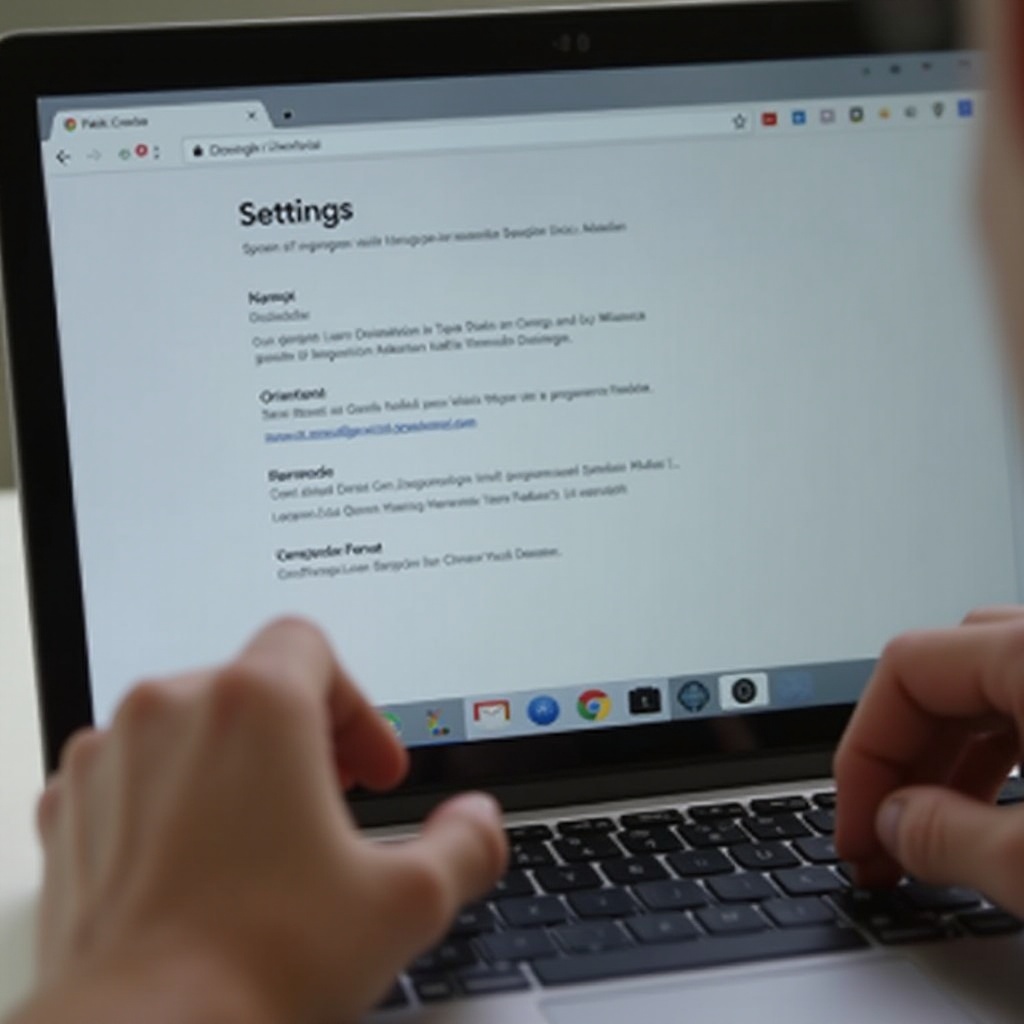
Pagtuklas ng mga Advanced na Pamamaraan at Tool
Higit pa sa mga pangunahing pamamaraan, maraming advanced na tool at pamamaraan ang maaaring magpadali ng pag-flip ng screen.
Pag-flip ng Screen sa Developer Mode
Ang Developer Mode ay nag-aalok ng karagdagang flexibility para sa iyong Chromebook, kabilang ang mga screen rotations. Upang i-enable ang Developer Mode, kailangan mong ma-access ang recovery screen, karaniwang sa pamamagitan ng pagpindot sa Esc + Refresh ng sabay at pagkatapos ay pagpindot sa Power. Pagkatapos mong sundin ang mga tagubilin at pumasok sa Developer Mode, maaari mong gamitin ang iba’t ibang command-line na mga tool upang kontrolin ang oryentasyon ng screen. Gayunpaman, ito ay hindi inirerekomenda para sa mga kaswal na gumagamit dahil maaari itong magpapawalang-bisa ng iyong warranty at mag-expose ng iyong device sa mga panganib sa seguridad.
Mga Third-Party Application para sa Pag-ikot ng Screen
Maraming third-party apps ang magagamit upang makatulong sa pag-ikot ng mga screen. Ang mga app tulad ng ‘Screen Rotate Option’ ay nag-aalok ng pinalawak na mga functionality at maaring i-download mula sa Chrome Web Store. Ang mga app na ito ay nagbibigay ng user-friendly na mga interface at karagdagang mga tampok, na nagbibigay ng mas maraming kontrol sa gawi ng iyong screen.
Kahit na may iba’t ibang pamamaraan upang i-flip ang iyong screen, maaaring makaranas ka ng ilang mga isyu. Tuklasin natin ang mga karaniwang problema at ang kanilang mga solusyon upang matiyak ang isang maayos na karanasan.
Pag-troubleshoot ng mga Karaniwang Isyu sa Pag-flip ng Screen
Kahit gaano kasimple ang mga pamamaraan sa pag-flip ng screen, maaari kang makaranas ng mga isyu. Narito ang ilang karaniwang problema at solusyon:
- Hindi Tumutugon na Screen: Siguraduhin na ang iyong keyboard at touchpad ay gumagana nang maayos. I-restart ang iyong Chromebook kung kinakailangan.
- Ang Screen ay Hindi Nag-ro-rotate: Tiyakin na ang mga display settings ng iyong device ay hindi naka-lock. Suriin ang mga update ng system.
- Biglaang Pag-ikot: Maaaring sanhi ito ng mga panlabas na salik tulad ng mga umuugoy na ibabaw. Ang pag-ikot ng screen ay maaaring hindi gumana paminsan-minsan, na nangangailangan ng mabilis na reboot.
Ang pag-alam kung paano i-troubleshoot ang mga isyung ito ay makakatipid ng oras at makakapag-iwas sa pagkabigo.
Ang pag-troubleshoot ay nagsisiguro na palagi kang makakaasa sa iyong mga kakayahan sa pag-flip ng screen. Sa isipan na iyon, tapusin natin sa isang buod ng ating natalakay.
Konklusyon
Ang pag-flip ng screen sa isang Chromebook ay simple, salamat sa iba’t ibang mga pamamaraan na magagamit. Kung mas gusto mong gamitin ang mga keyboard shortcut, ayusin ang mga setting, o tuklasin ang mga advanced na tool, madali kang makakahanap ng teknik na gagana para sa iyo. Ang pag-unawa sa mga opsyon na ito ay maaaring mapahusay ang iyong paggamit ng Chromebook at gawing mas mahusay ang iyong mga workflow.
Mga Karaniwang Katanungan
Ano ang keyboard shortcut para sa pag-ikot ng screen sa isang Chromebook?
Upang iikot ang screen sa isang Chromebook, pindutin at hawakan ang mga susi ng `Ctrl` at `Shift`, pagkatapos ay pindutin ang `Refresh` key.
Maaari ba akong gumamit ng third-party app para iikot ang screen ng aking Chromebook?
Oo, may ilang third-party na aplikasyon, tulad ng ‘Screen Rotate Option,’ na nag-aalok ng karagdagang mga pag-andar para sa pag-ikot ng screen.
Ano ang dapat kong gawin kung hindi gumagana ang pag-ikot ng screen ko?
Suriin na ang iyong keyboard at touchpad ay gumagana, siguraduhing hindi naka-lock ang iyong mga setting ng display, at tingnan kung may mga nakabinbing update. Kung patuloy ang mga problema, i-reboot ang iyong Chromebook.
